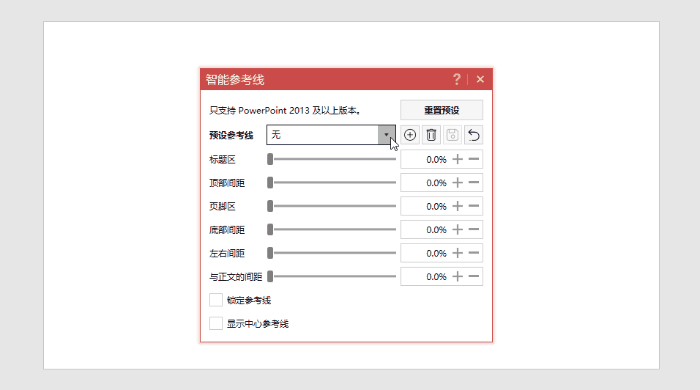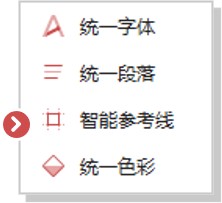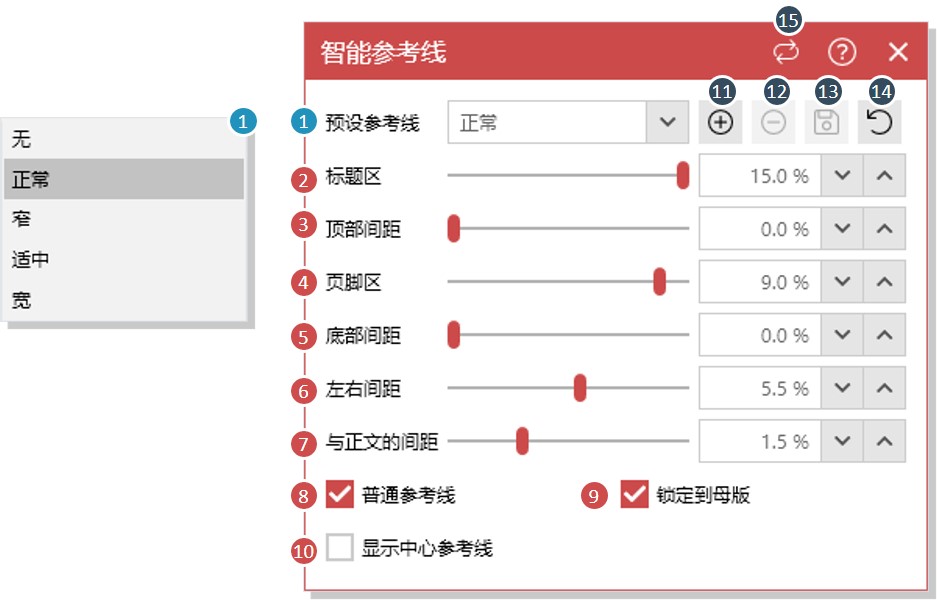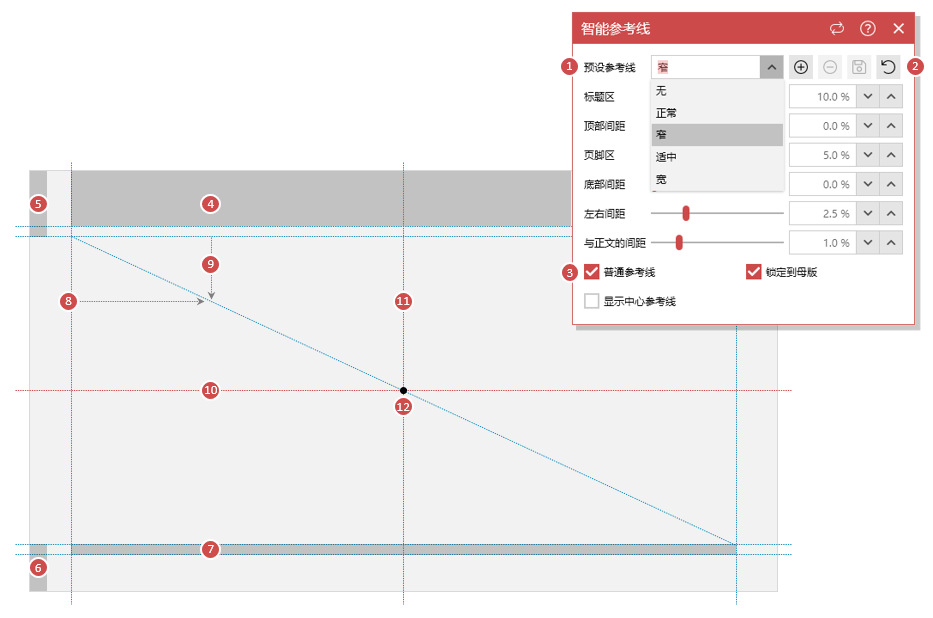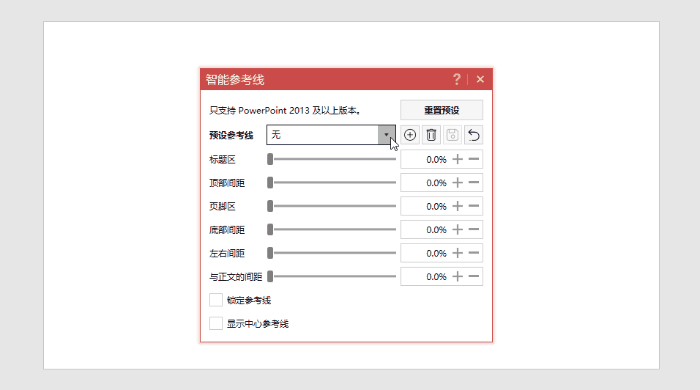在 PPT 中一键添加标准参考线,规范版式布局。(此功能支持 PowerPoint 2016 及以上版本)

打开 iSlide » 一键优化,点击下拉菜单,选择“智能参考线”
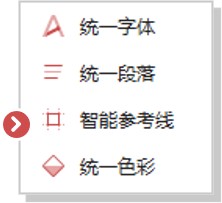
“智能参考线”功能界面
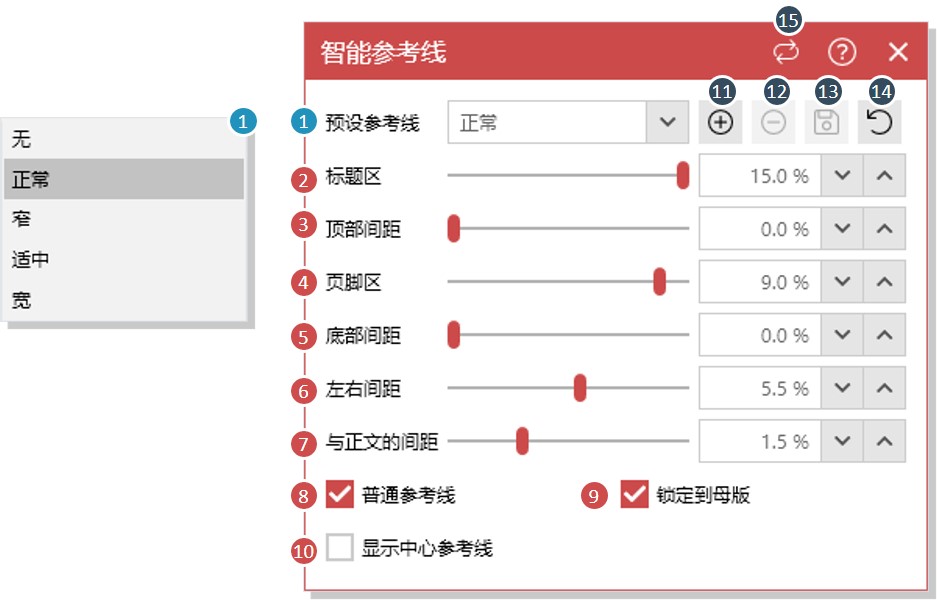
- 预设参考线:预设好的规范参考线布局
- 标题区
- 顶部间距
- 页脚区
- 底部间距
- 左右间距
- 与正文的间距
- 普通参考线:普通视图可以移动编辑的参考线
- 锁定到母版:只能在母版视图编辑的参考线
- 显示中心参考线:在参考线“内容区域”显示的中心对称参考线,“内容区域”中心点
- 添加:调整“标题区~与正文间距”的参数值后,可以添加保存为自定义参考线规范
- 删除:删除自定义参考线规范
- 保存:调整“标题区~与正文间距”的参数值后,点击“保存”可以保存对此参考线规范的更改
- 重置:预设参考线重置为初始设置
- 重置预设:一键删除所有保存的自定义参考线规范
“智能参考线”在实际应用时的一些效果
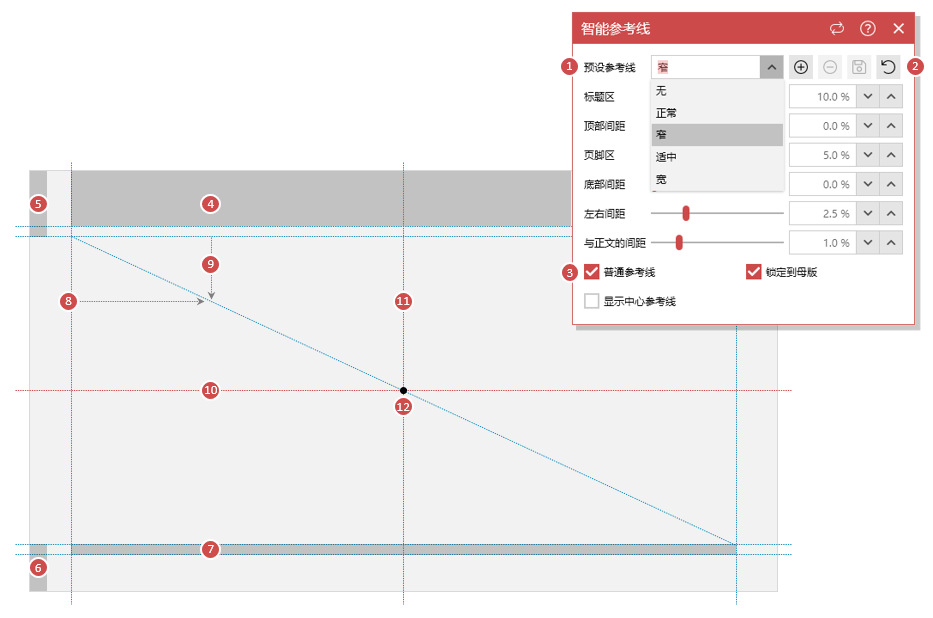
- 预设参考线:预设好的规范参考线布局
- 添加/删除、保存、重置预设参考线规范
- 参考线模式:“普通参考线”为可编辑参考线,“锁定到母版”为母版参考线,普通视图下无法编辑,需在母版视图编辑
- 标题区域
- 顶部间距
- 底部间距
- 页脚区
- 左右间距:两侧的垂直参考线
- 与正文的间距
- 参考线“内容区域”的水平中心参考线
- 中心垂直参考线
- 显示中心参考线:在参考线“内容区域”显示的中心对称参考线,“内容区域”中心点
操作
添加自定义参考线:设置参考线相对应幻灯片页面的左右间距、标题区、顶部间距、页脚区、底部间距、与正文的间距